EACで音楽CDをMonkey's Audioに可逆圧縮
EACを使って音楽CDを可逆圧縮する方法を掲載します。 最近では音質が劣化するmp3のエンコードではなく、 まったく音質が劣化しない可逆圧縮で音楽を楽しむ方が増えてきています。 Winnyネットワークで少しずつ流通され始めていて注目されている技術です。
最初は取っ付きにくいかもしれませんが、慣れればmp3と同様に簡単に扱えるようになります。
今回使用するMonKey's AudioのVersionは3.99。
Monkey's Audioのインストール
まずMonkey's Audioとは数ある可逆圧縮の企画の中でも一番普及しているスタンダードな企画です。 Winnyネットワークで流通している可逆圧縮はほぼ全部がこのMonkey's Audioでエンコードされたファイルです。 拡張子はape。
-
関連リンク
Monkey's Audio - a fast and powerful lossless audio compresso
日本語化工房-KUP (Monke's Audio日本語化パッチ)
上の公式サイトからダウンロードしてインストールしましょう。 インストールする時にWinamp用プラグインをインストールするか聞かれますが、 Winampを使用している方はインストールするとよいでしょう。プラグインをインストールし損ねても後でオプション画面から追加できます。
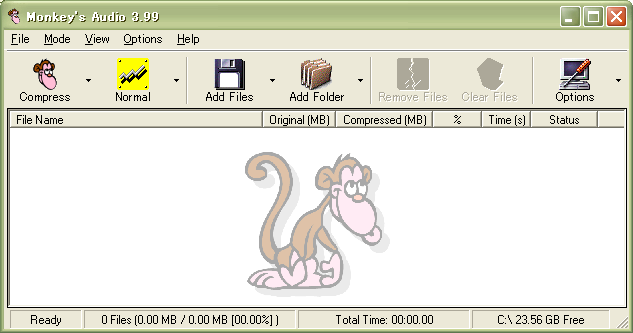
使い方はとても簡単。「Compress」モードだとwaveファイルを読み込んで圧縮レベルを設定して圧縮するだけです。 「Decompress」だとapeファイルをwaveファイルへデコードできます。
バージョンの違いによって動作や互換性が異なる場合がありますので注意しましょう。
264 :名無しさん@お腹いっぱい。 :04/05/24 03:06 ID:O6bRwWW5
直ってますね、ところでバグ発見しますた。
日本語などの二バイト文字を使用してAPEを保存すると、
APLファイルでの再生が出来なくなっていますね。
ver3.97だと出来たので、仕様変更じゃねければバグでしょう。
APEファイルを直接再生するなら日本語ファイルも大丈夫でした。
265 :名無しさん@お腹いっぱい。 :04/05/24 03:38 ID:wlne38rS
>>264
それが原因だったのか!
ありがとうマジで困ってた。
266 :名無しさん@お腹いっぱい。 :04/05/24 05:40 ID:sEYJZb+1
>>263
Update3あたりで直ったよ。
その前もタグ呼び出せなかった原因として
日本語ファイル名をつけてるってのがあった。
英数字のファイル名なら問題は無かったね。
627 :名無しさん@お腹いっぱい。 :04/10/30 22:37:21 ID:5VWhefp7
何で3,99使わないの?
628 :名無しさん@お腹いっぱい。 :04/10/31 11:45:01 ID:K8zvaBQe
>>627
マルチバイト文字をデフォルトでUTF-8として扱うから、今まで見たいに使うとすぐに
文字化けする。
B's Recorder GOLDでapeのままCD-DAを焼くことができない。
EACでリッピングと可逆圧縮
まず上のサイトでEACをダウンロードして、適当な場所に解凍ソフトで解凍します。 次に日本語化パッチが入っているzipファイルをダウンロードして解凍します。
解凍するとreadme.txt・fontchg.exe・Japanese.txtといった3つのファイルが出てきます。 まずJapanese.txtをEACのLanguagesフォルダに移動させてEACを起動させて [EAC]→「EAC Option」→「General」タブ →「Use Language」で、 Japaneseを選択すると日本語化されます。詳しくはreadme.txtに書いてあります。

[EAC]→[エンコードオプション]の外部エンコーダータブで設定しましょう。 エンコーダー別パラメーターで「Monkey's Audio Lossless encoder」を指定し C:\Program Files\Monkey's Audio/MAC.exeを参照してから圧縮レベルを設定しましょう。 Fast〜Extraまであります。Extraが最高レベルの圧縮となります。
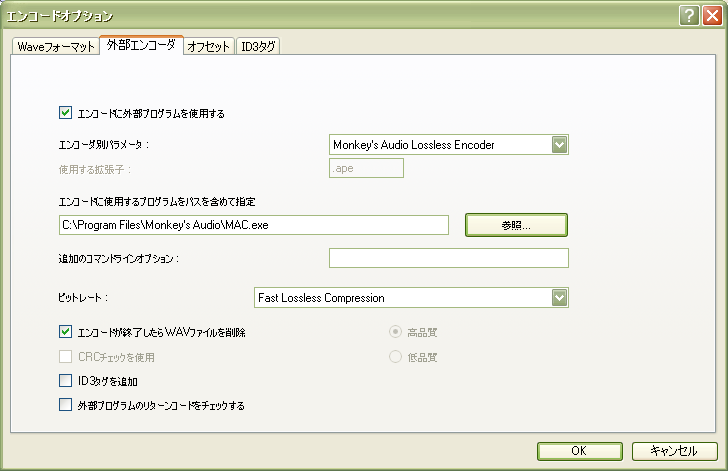
Winnyネットワークに放流する場合は[EAC]→[EACオプション]→ ツールタブの「取り込み後自動的にステータスのログをファイルに保存する」にチェックを付けましょう。 放流主がどういう状態でリッピングしたのかLogファイルに出力されますの。Winnyでは一種のマナーになっているようです。
次に[アクション]の[ギャップ検出]でギャップの測定をし、 [アクション]の[次のトラックにギャップを追加]でギャップを追加します。 [アクション]→[CDイメージをコピーしCUEシートを作成]→[圧縮]でエンコードが開始されます。
| 圧縮レベル | サイズ | 圧縮率 |
|---|---|---|
| Insane | 373.76MB | 71% |
| Extra high | 376.76MB | 71% |
| High | 376.91MB | 71% |
| Normal | 378.37MB | 72% |
| fast | 382.32MB | 72% |
| 元ファイル | 524.04MB | 100% |
Sonata ArcticaのEclipticaというアルバムを可逆圧縮にしてみました。fast〜Extraの差というのはあまり無いのが分かります。 InsaneはVersion3.99から実装されたMonkey's Audioの最高圧縮です。EACではなぜか選択できません。 mp3と比べるとファイルサイズは大きいですが、音質が劣化しないというメリットがあります。
Monkey's Audioの再生
一般的なサウンドプレーヤーはWinamp 、foobar2000が有名です。 私はfoobar2000を使用しています。デフォルトの状態でapeに対応しています。Winampユーザーの方はプラグインを追加しましょう。
cueシートを読み込んでもエラーで再生できない場合はcueシートを見てみましょう。
大抵の場合は三行目をいじくるだけで解決できると思います。
拡張子がapeなのに FILE "CDImage.wav" WAVE こうなっている場合は
FILE "CDImage.ape" WAVE こう上書きすると再生できたりします。
cueシートでアルバムのタイトルや曲名も変更できます。
※拡張子を表示するにはエクスプローラーのフォルダオプションの「登録されている拡張子は表示しない」のチェックをはずしましょう。
ここでひとつfoobar2000のおもしろい機能をご紹介しましょう。 曲を右クリック→[Convert]→[Run Convert]で曲を変換 (エンコード)することができます。 Lamemp3に変換したい場合はLame.exeをC:\Program Files\foobar2000に置きましょう。 WAV以外選択できない人はfoobar2000のインストール時に「output」「Diskwriter outputs」を選択するといいでしょう。
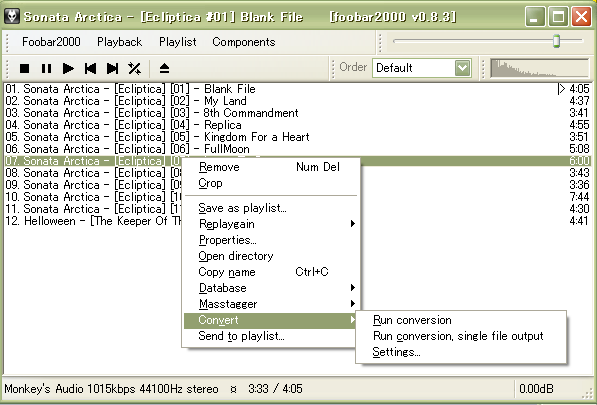
Monkey's Audioのデコードと音楽CDへのライティング
apeからWAVファイルへのデコードはEACの[ツール]→[WAVファイルデコード]で変換できます。
単一のWAVファイルから曲ごとに分割したい場合は[ツール]→[CUEシートに基づきWAVファイルを分割]で分割できます。
CD-Rに焼くときは[ツール]→[CD-R書き込み]で音楽CDに焼くことができます。
音楽CDに焼くときはWAV+CUEの状態じゃないとだめのようです。 エラーが出るときは3行目をいじくりましょう。
Topページへ戻る
初公開2005/01/05、最終更新2005/01/06